其实由于各种各样的原因,使用的系统时间久了之后难免会出现笔记本电脑开不了机的情况,这时我们可以考虑重装电脑系统进行修复解决。有用户想了解笔记本电脑开不了机怎么重装系统,下面就教下大家详细的笔记本电脑开不了机重装系统的方法步骤。
工具/原料:
系统版本:windows10系统
品牌型号:联想小新pro15
软件版本:小鱼一键重装系统v2290 下载火(xiazaihuo.com)一键重装系统v2290
方法/步骤:
方法一:使用小鱼一键重装系统
1、首先大家自行在可用的电脑浏览器上搜索安装小鱼一键重装系统工具打开,插入空白u盘到电脑,在制作系统模式下,点击开始制作。
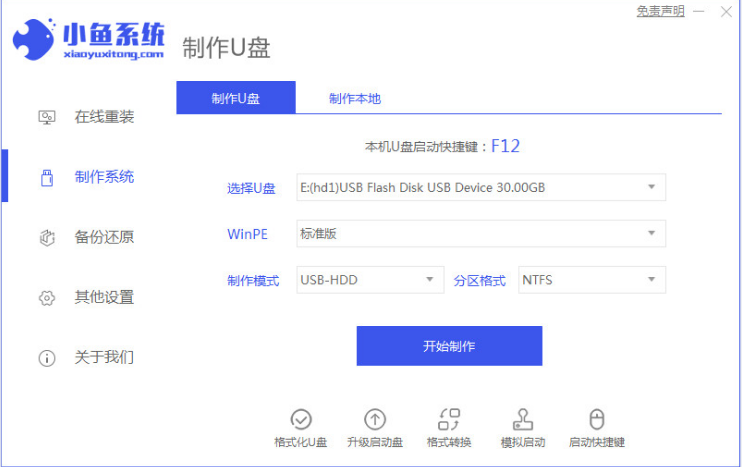
2、选择我们需要安装的电脑操作系统,点击开始制作启动盘。(小编这里以win10系统为例)
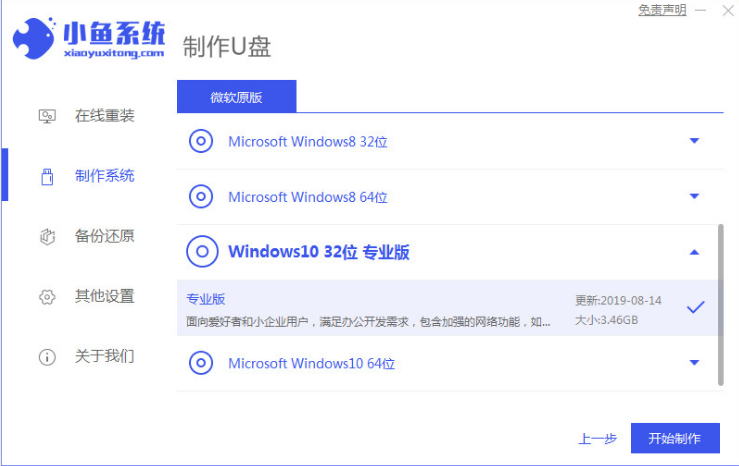
3、当提示u盘启动盘制作成功之后,快速预览需要安装的电脑主板的启动热键,再拔掉u盘退出。
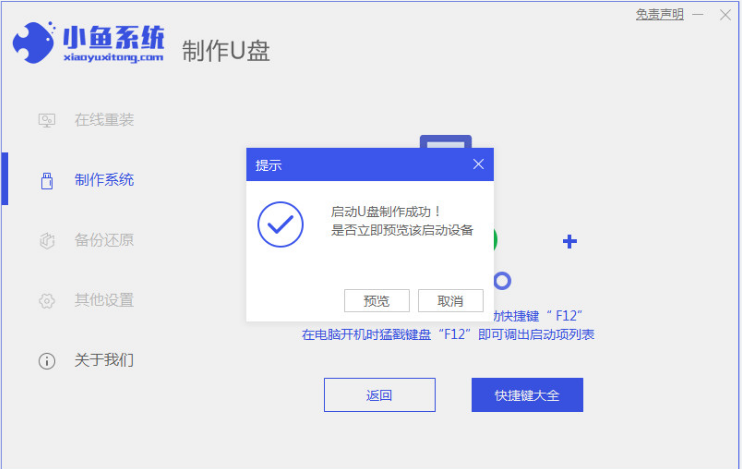
4、插入启动盘到电脑接口中,开机不断按启动热键进启动页面,选择u盘启动项进入到pe系统。双击打开pe桌面的小鱼装机工具,选择我们需要的系统,点击安装到c盘。
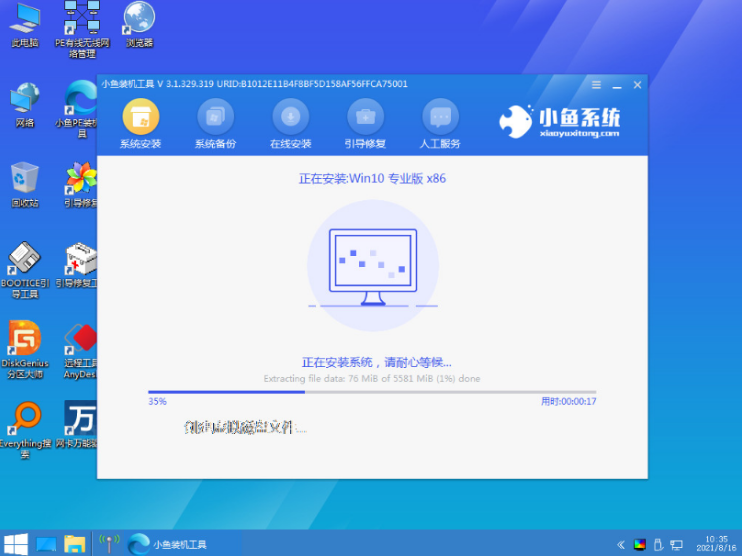
5、请大家耐心等待安装完成后,点击立即重启。
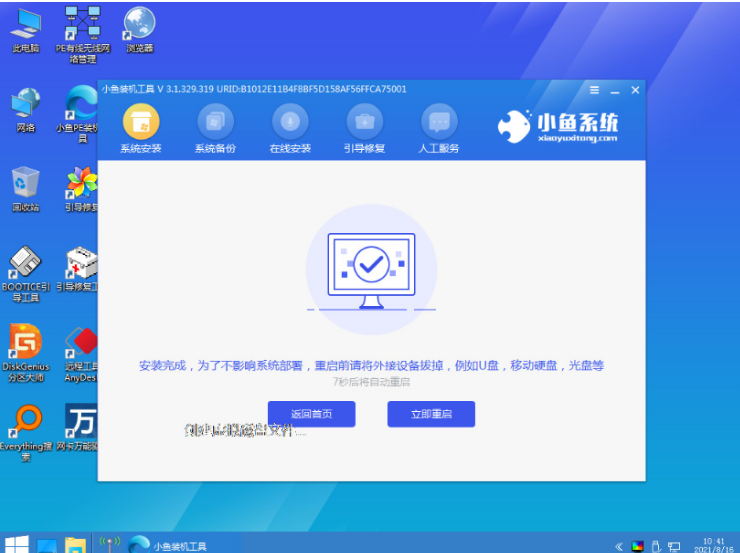
6、直至进入到新的系统桌面即说明重装系统完成。
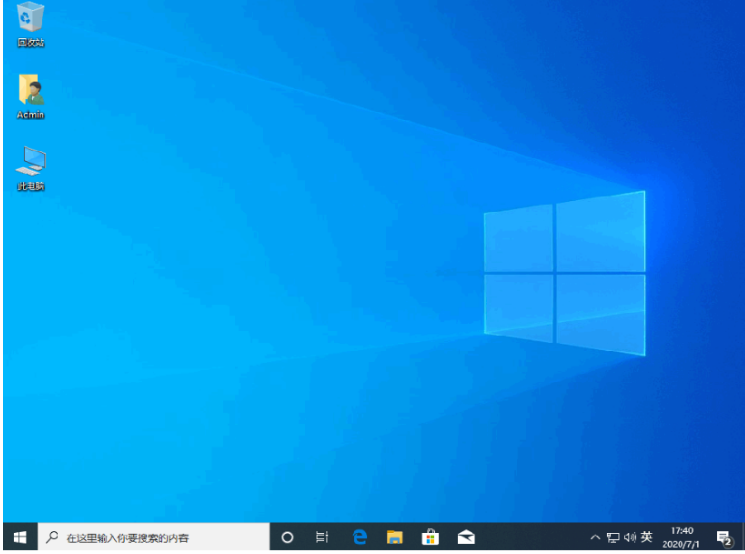
方法二:使用下载火(xiazaihuo.com)一键重装系统
简述电脑重装系统有几种方式
一般电脑使用时间久了之后,比较经常会出现些电脑系统运行卡顿,玩着玩着蓝屏重启,系统崩溃等等各种情况,如果能修复还好,要是修复解决不了的话就需要考虑给电脑重装系统解决了。那么要如何重装比较简单呢?下面就给大家介绍电脑电脑重装系统有几种方式。
1、我们先找到一台可用的电脑,在电脑上下载安装下载火(xiazaihuo.com)一键重装系统工具并打开,插入一个8g以上的空白u盘,点击开始制作按钮。

2、进入系统之后,选择我们需要安装的win7系统,点击“开始制作”。
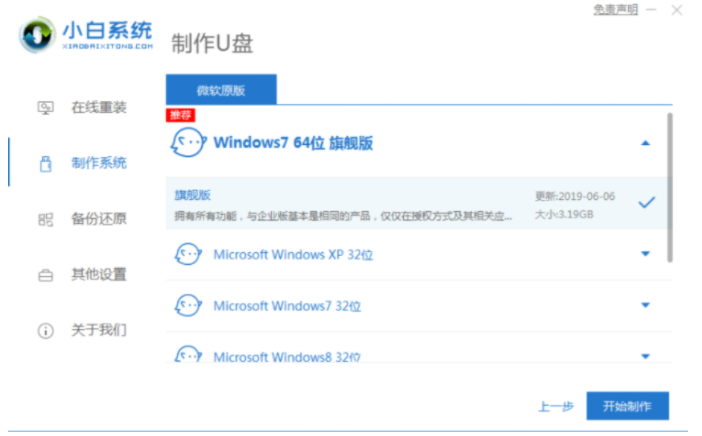
3、耐心等待制作完成之后,打开查看我们需要安装的电脑的启动快捷键,接着再拔出u盘。
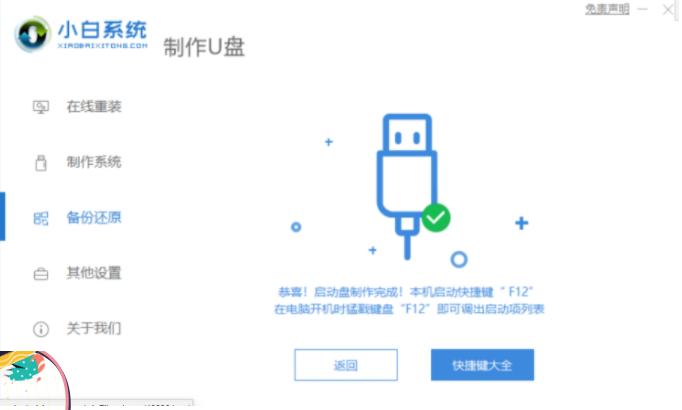
4、u盘插入需要重装的电脑接口上,接着重启电脑快速断续的按启动热键进入快速启动界面,选择带USB开头的u盘启动项回车键进入其中。
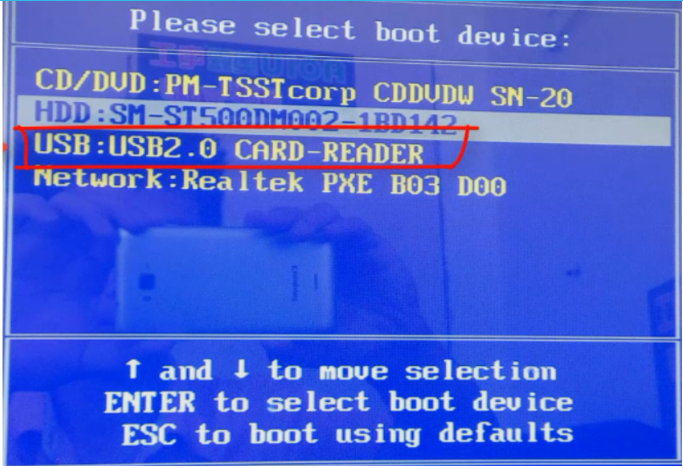
5、然后择“启动win10x64PE(2G以上内存)”按回车键进入其中。

6、电脑在pe系统内,双击打开下载火(xiazaihuo.com)装机工具选择需要安装的系统执行安装,目标分区默认选择“C盘”。
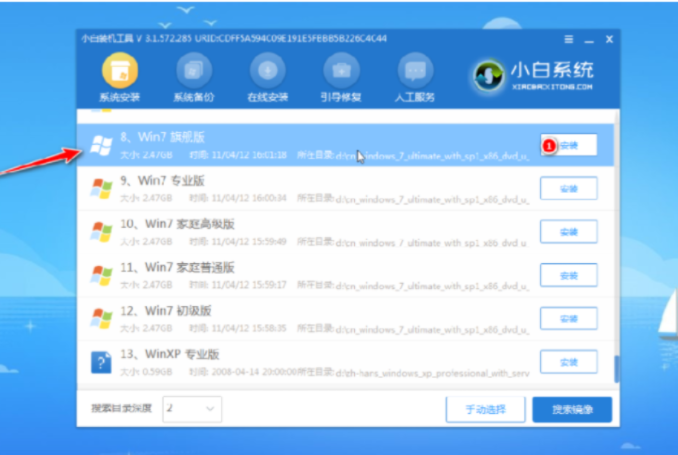
7、耐心等待系统安装完成之后,拔掉u盘点击重启电脑。
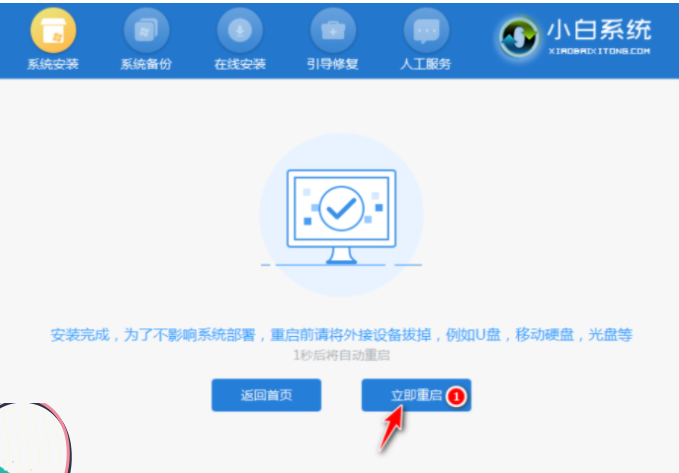
8、耐心等待重启电脑,期间可能重启电脑多次,进入到系统页面即说明安装成功。
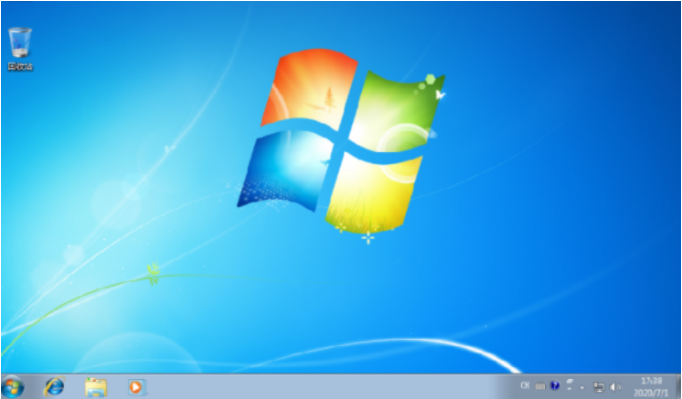
总结:
以上便是笔记本电脑开不了机重装系统的方法步骤,我们可以借助实用的小鱼一键重装系统工具或者下载火(xiazaihuo.com)一键重装系统工具实现,使用起来都非常便捷,希望能帮到大家。
以上就是电脑技术教程《简述笔记本电脑开不了机怎么重装系统》的全部内容,由下载火资源网整理发布,关注我们每日分享Win12、win11、win10、win7、Win XP等系统使用技巧!简述怎么进入电脑重装系统界面
当我们的电脑出现一些系统故障问题的时候,很多小伙伴一般都会选择重装系统进行解决,但是还有很多小伙伴不清楚具体怎么进入电脑重装系统界面,今天,小编就把进入电脑重装系统界面方法步骤带给大家,大家快来一起学习下吧。






